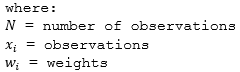다음 범위 내 요약 도구 는 입력 레이어가 경계 레이어 내에 있거나 겹치는 영역의 통계를 계산합니다 요약하려는 영역은 영역 레이어이거나 정사각형 또는 육각형 그룹일 수 있습니다.
다음 범위 내 요약 도구 는 입력 레이어가 경계 레이어 내에 있거나 겹치는 영역의 통계를 계산합니다 요약하려는 영역은 영역 레이어이거나 정사각형 또는 육각형 그룹일 수 있습니다.
워크플로 다이어그램
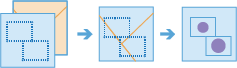
사례
시에서는 일상적인 유지 보수 프로젝트를 효율적으로 완료하기 위해 다음 범위 내 요약을 사용하여 각 유지 보수 평가 구역 내의 가로등 수를 세고 자전거 도로의 총 길이를 계산합니다. 그런 다음 각 구역에서 유지 보수 작업을 완료하는 데 필요한 물질과 직원을 예측할 수 있습니다.
케이블 TV 공급자가 저소득층 전문대생에게 저가형 인터넷 서비스를 제공하는 파일럿 프로그램을 시작하려고 합니다. 이 경우 케이블 TV 공급자는 다음 범위 내 요약을 사용하여 각 전문대 구역의 저소득층 가구 수를 확인하고 파일럿 프로그램을 제공하기에 적합한 구역을 선택할 수 있습니다.
개발 업체에서는 도심에 새로운 주상 복합 개발 구역을 만들고자 합니다. 각 도시 내에서 다음 범위 내 요약을 사용하여 상점, 식당 또는 경전철에 대한 접근성이 좋은 잠재적 개발 부지의 정사각형 영역을 계산할 수 있습니다. 이렇게 함으로써 부지 선택 과정을 간소화할 수 있습니다.
사용 참고 사항
다음 범위 내 요약의 입력에는 2개 레이어가 포함됩니다. 첫 번째 레이어는 두 번째 레이어를 요약하는 경계로 사용되는 영역으로서 요약 영역이라고 불리며, 지정된 영역 레이어나 정사각형 또는 육각형 bin으로 구성할 수 있습니다. 지정된 두 번째 레이어는 요약될 포인트, 라인 또는 영역 레이어입니다. 이 레이어는 요약된 레이어라고 불립니다.
GeoAnalytics Tools의 지원되는 데이터 유형에 대해 자세히 읽어 보세요.
팁:
기관의 구성에 따라 구/군 및 Hexbin과 같은 Esri Living Atlas 분석 레이어 또는 사용자 정의 분석 레이어 접근 권한이 제공됩니다. 해당 경계 내의 다른 피처를 요약할 영역 레이어 선택 매개변수의 드롭다운 화살표를 클릭하여 경계로 사용할 분석 레이어를 선택합니다.
레이어에서 요약하려는 피처의 유형에 따라 포인트 수, 총 길이 또는 총 면적 체크 박스가 나타납니다. 이러한 체크 박스는 기본 설정에 따라 선택되어 있으며 통계를 계산 중인 경우에만 선택 취소할 수 있습니다. 프로필의 단위에 따라 기본 거리 측정 방법이 달라집니다.
| 합계 | 입력 피처 | 기본값 | 옵션 |
|---|---|---|---|
포인트 수 | 포인트 | 없음 | 없음 |
총 길이 | 라인 | 마일(미국 표준 설정) 또는 킬로미터(미터법 설정) |
|
총 면적 | 영역 | 제곱마일(미국 표준 설정) 또는 제곱킬로미터(미터법 설정) |
|
필요한 경우 표준 통계를 계산할 수 있습니다. 라인 및 영역의 경우 모든 가중치 통계가 계산됩니다. 표준 요약 필드 통계와 가중치 요약 필드 통계는 둘 다 요약 영역 레이어와 교차하는 요약된 레이어 내의 피처에 대한 데이터에 적용됩니다. 가중치 요약 필드 통계는 요약된 레이어 내의 각 피처와 교차하는 요약 영역의 비율에 따른 가중치와 곱한 값입니다. 표준 통계에는 8개 옵션(개수,합계, 최소값, 최대값, 범위, 평균, 표준편차, 분산)이 있습니다. 문자열 통계에는 2개 옵션(개수, 일부)이 있습니다. 요약할 레이어의 숫자 필드에 대해서는 6개의 가중치 통계(개수,합계, 최소값, 최대값, 범위, 평균)를 계산할 수 있습니다. 문자열 데이터에 대해서는 가중치 통계가 계산되지 않습니다. 필드와 통계를 입력할 때마다 도구 창에 새 행이 추가되므로 둘 이상의 통계를 계산할 수 있습니다. 결과 레이어의 테이블이나 팝업에 요약된 결과를 살펴봅니다. 기본 설정에 따라 요약 영역과 교차하는 피처의 수는 항상 계산됩니다.
표준 통계와 가중치 통계 중에서 선택할 때는 계산하려는 통계와 데이터가 나타내는 내용을 고려해야 합니다. 예를 들어 개수 및 양에는 가중치 통계를 사용하고 비율 및 지표에는 표준 통계를 사용할 수 있습니다.
현재 맵 범위 사용을 선택한 경우 현재 맵 범위 내에 표시된 입력 레이어 및 요약할 레이어의 피처만 분석되고, 이 옵션을 선택하지 않는 경우 현재 맵 범위를 벗어나는 피처까지 포함하여 입력 레이어와 요약할 레이어에 있는 피처가 전부 분석됩니다.
At Portal for ArcGIS 10.5.1, analysis using binning (hexagon or square) with a geographic projected coordinate system specified will automatically be projected to the coordinate system World Equal Area Cylindrical (wkid 54034) for analysis. To learn more about setting your coordinate system for analysis see: Use the analysis environments for GeoAnalytics Tools in the portal map viewer.
10.5.1에서는 통계 계산이 측지선(Geodesic) 거리를 사용하여 계산됩니다. 10.5의 경우에는 평면 거리를 사용하여 계산됩니다.
제한 사항
- 요약되는 레이어 내의 피처 하나 이상과 교차하는 요약 영역만 결과에 포함됩니다.
다음 범위 내 요약 작동 방식
방정식
요약된 라인 및 영역 피처에 대한 가중치 통계에는 요약 영역 가중치가 포함됩니다. 포인트 피처에 대한 통계에는 가중치가 적용되지 않습니다. 다음 표에는 분산과 가중치 평균을 계산하는 데 사용되는 방정식이 나와 있습니다.
| 통계 | 방정식 | 변수 | 피처 |
|---|---|---|---|
변수 | 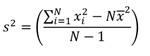 | 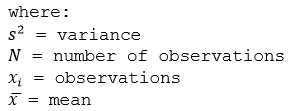 | 포인트 |
가중치 평균 | 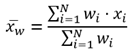 |
가중치는 요약 영역 내에 있는 피처i 의 비율로 계산됩니다. | 라인과 영역 |
포인트
요약 영역 내에 있는 포인트 피처만 사용해 포인트 레이어를 요약합니다. 포인트를 요약할 때는 가중치 통계가 적용되지 않습니다.
아래 그림과 표에서는 가상의 영역 내에 있는 요약된 포인트 레이어의 통계 계산에 대해 설명합니다. 인구 필드를 사용하여 레이어의 통계(개수, 합계, 최소값, 최대값, 범위, 평균, 표준편차, 분산)을 계산했습니다.
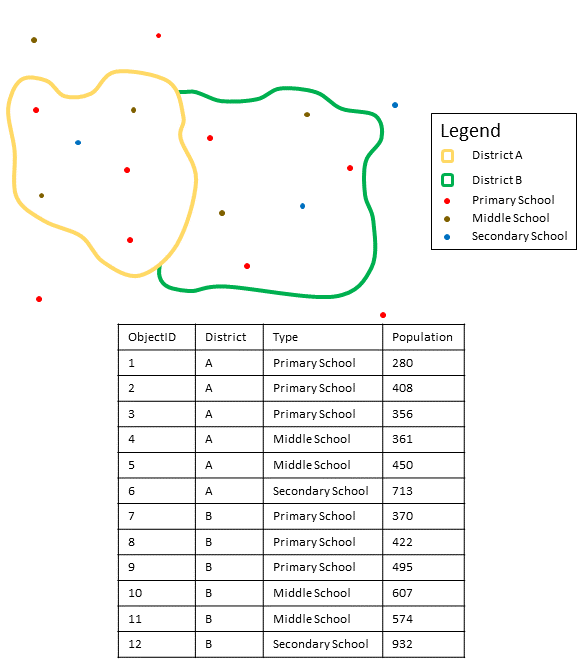
| 숫자 통계 | 결과 구역 A |
|---|---|
개수 | 다음의 개수: |
합계 | |
최소 | 최소값: |
최대 | 최대값: |
범위 | |
평균 | |
변수 | 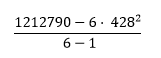 |
표준편차 |  |
| 문자열 통계 | 결과 구역 A |
|---|---|
개수 | |
모두 | = 고등학교 |
참고 사항:
문자열 및 숫자 필드에 대한 개수 통계는 null이 아닌 값의 개수를 셉니다. 숫자 필드에 대한 개수 통계는 [0, 1, 10, 5, null, 6] = 5이며 문자열 필드에 대한 개수 통계는 [Primary, Primary, Secondary, null] = 3입니다.
이 분석을 사용할 수 있는 실제 사례로는 각 학교 구역의 총 학생 수를 확인하는 경우를 들 수 있습니다. 각 포인트는 학교를 나타냅니다. 유형 필드에서는 학교 유형(초등학교, 중학교, 고등학교)이 제공되며, 학생 인구 필드에서는 각 학교에 재학 중인 학생 수가 제공됩니다. 위의 표에는 A 구역의 계산 및 해당 결과가 나와 있습니다. 결과를 통해 A 구역의 학생 수는 2,568명임을 확인할 수 있습니다. 다음 범위 내 요약 도구를 실행할 때는 B 구역에 대한 결과도 제공됩니다.
라인
가중치 통계의 경우 요약 영역 내에 있는 라인 피처의 비율만 사용해 라인 레이어를 요약합니다. 표준(비가중치) 통계는 요약 영역과 교차하는 모든 라인을 요약합니다. 가중치 통계를 사용하여 라인을 요약하는 경우 비율 계산을 분석에서 논리적으로 적합하게 사용할 수 있도록 비율 및 지표 대신 개수 및 양을 사용해야 합니다.
아래 그림과 표에서는 가상의 요약 영역 내에 있는 라인 요약된 레이어의 통계 계산에 대해 설명합니다. 부피 필드를 사용하여 레이어의 통계(개수, 합계, 최소값, 최대값, 범위, 평균, 표준편차, 분산)을 계산했습니다. 표준 통계는 경계와 교차하는 라인을 사용하여 계산되며 가중치 통계는 요약 영역 내에 있는 라인의 비율을 사용하여 계산됩니다. 표준편차와 분산은 표준 통계에만 사용할 수 있습니다.
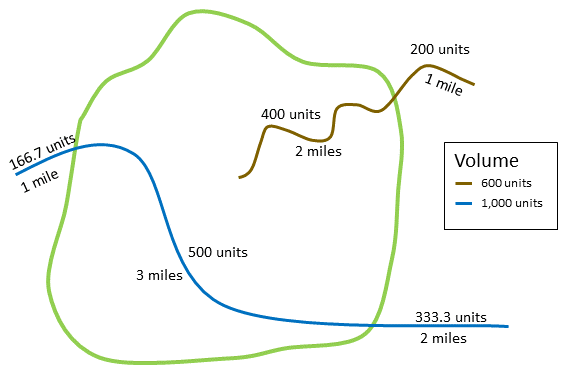
| 숫자 통계 | 표준 통계 | 가중치 통계 |
|---|---|---|
가중치 계산 | 갈색 라인의 가중치(값 = 600): 파란색 라인의 가중치(값 = 1000): | |
개수 | 다음의 개수: | 다음의 개수: |
합계 | | |
최소 | 최소값: | 최소값: |
최대 | 최대값: | 최대값: |
범위 | | |
평균 | | |
변수 | 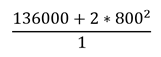 | N/A |
표준편차 | 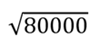 | N/A |
이 분석을 사용할 수 있는 실제 사례로는 도립 공원 경계 내에 있는 강의 총 수량을 확인하는 경우를 들 수 있습니다. 각 라인은 공원 내에 일부분이 포함되는 강을 나타냅니다. 결과를 통해 공원 내에 포함된 강의 길이는 8km이며 총 부피는 900단위임을 확인할 수 있습니다.
영역
입력 경계 내에 있는 영역 피처의 배율만 사용해 영역 레이어를 요약합니다. 영역을 요약할 때는 배율 계산을 분석에서 논리적으로 적합하게 사용할 수 있도록 절대 숫자가 포함된 필드를 사용하세요. 결과 레이어는 점진 색상을 사용하여 나타납니다.
요약된 영역 레이어에 대한 가중치 통계는 요약된 레이어 내에 있는 요약 영역 피처의 비율에 따라 계산됩니다. 영역을 요약하는 경우 비율 계산을 분석에서 논리적으로 적합하게 사용할 수 있도록 비율 또는 지표 대신 개수 또는 양을 사용해야 합니다.
아래 그림과 표에서는 가상의 요약 영역 내에 있는 영역 레이어의 통계 계산에 대해 설명합니다. 인구 필드를 사용하여 레이어의 통계(개수, 합계, 최소값, 최대값, 범위, 평균, 표준편차, 분산)을 계산했습니다. 표준 통계는 요약 영역과 교차하는 영역을 사용하여 계산되며 가중치 통계는 각 요약된 레이어 내에 있는 요약 영역의 비율을 기반으로 하는 비율 가중치를 사용하여 계산됩니다. 표준편차와 분산은 표준 통계에만 사용할 수 있습니다.
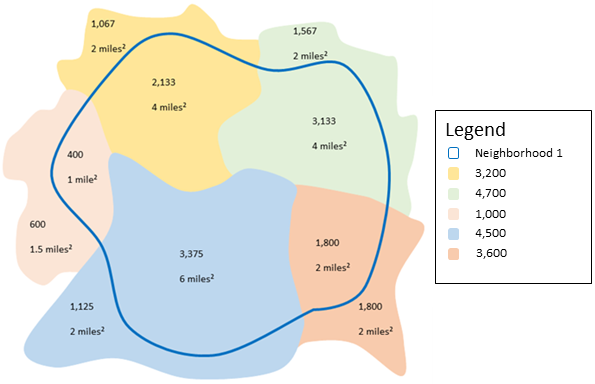
| 숫자 통계 | 표준 통계: 결과 네이버후드 1 | 가중치 통계: 결과 네이버후드 1 |
|---|---|---|
가중치 계산 | 노란색 영역의 가중치(값 = 3200): 녹색 영역의 가중치(값 = 4700): 분홍색 영역의 가중치(값 = 1000): 파란색 영역의 가중치(값 = 4500): 주황색영역의 가중치(값 = 3600): | |
개수 | 다음의 개수: | 다음의 개수: |
합계 | | |
최소 | 최소값: | 최소값: |
최대 | 최대값: | 최대값: |
범위 | | |
평균 | | |
변수 | 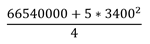 | N/A |
표준편차 | 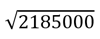 | N/A |
유사한 도구
다음 범위 내 요약을 사용하여 경계 레이어와 겹치는 피처에 대한 통계를 계산합니다. 서로 비슷하지만 약간 다른 문제를 해결하는 데 유용한 기타 도구를 사용할 수 있습니다.
맵 뷰어 분석 도구
포인트를 요약하고 시간 단계를 적용하려는 경우에는 포인트 집약 도구를 사용합니다.
ArcGIS Desktop 분석 도구
이 GeoAnalytics Tools은 ArcGIS Pro에서 사용할 수 있습니다.